Gdzie jest plik php.ini w WordPressie? (i jak edytować ten plik)
Opublikowany: 2023-09-05Zastanawiasz się, gdzie na Twojej stronie znajduje się plik php.ini?
Php.ini to krytyczny plik w instalacji WordPress. Często będziesz musiał go edytować, aby poprawić funkcjonalność i wydajność swojej witryny. Jednak wielu właścicieli witryn nie wie, gdzie się ona znajduje.
W tym artykule pokażemy, gdzie znajduje się plik php.ini w WordPressie i jak edytować ten plik.
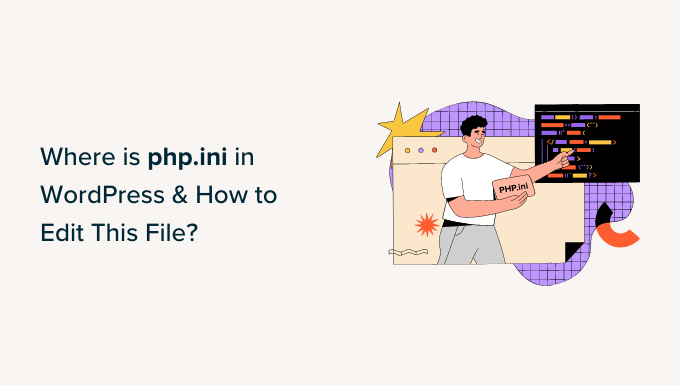
Aby ułatwić Ci nawigację po poście, możesz kliknąć poniższe linki, aby przejść do dowolnej sekcji, która Cię interesuje.
- Co to jest plik php.ini w WordPress?
- Dlaczego musisz edytować plik php.ini w WordPress?
- Znajdowanie lokalizacji pliku php.ini w WordPress
- Użyj cPanel, aby zlokalizować plik php.ini
- Zlokalizuj plik php.ini za pomocą wtyczki menedżera plików
- Znalezienie ścieżki php.ini w WordPress przy użyciu pliku phpinfo.php
- Edycja pliku php.ini w WordPress
Co to jest plik php.ini w WordPress?
Plik php.ini jest domyślnym plikiem konfiguracyjnym PHP w witrynie WordPress. PHP to język skryptowy i programowania, na którym napisano WordPress.
Jest używany po stronie serwera, co oznacza, że działa na serwerze hostingowym. Dzięki PHP WordPress może wyświetlać Twoje posty na blogu, produkty, treści multimedialne i nie tylko.
Plik php.ini konfiguruje sposób działania PHP i może mieć ogromny wpływ na funkcjonalność Twojej witryny. Ilekroć PHP uruchomi się w Twojej witrynie, będzie szukać tego pliku.
To powiedziawszy, zobaczmy, dlaczego i kiedy będziesz musiał edytować plik w swojej witrynie.
Dlaczego musisz edytować plik php.ini w WordPress?
Plik php.ini jest bardzo ważny dla wydajności i funkcjonalności Twojej witryny. Oznacza to, że możesz go edytować, aby zapewnić płynne działanie witryny lub usunąć wszelkie błędy.
Na przykład edycja pliku php.ini pozwala zwiększyć maksymalny rozmiar przesyłanego pliku i limity zasobów.
Jeśli masz witrynę internetową o tematyce fotograficznej lub witrynę wymagającą dużej liczby filmów i obrazów, może pojawić się komunikat o błędzie „przesłany plik przekracza rozmiar przesyłanego pliku”.
Zwiększenie rozmiaru przesyłanego pliku php.ini pomoże rozwiązać ten błąd i umożliwi łatwe przesyłanie większych plików multimedialnych. Ponadto możesz także zwiększyć dostępną pamięć, aby pomieścić długie posty na blogu z dużą ilością obrazów.
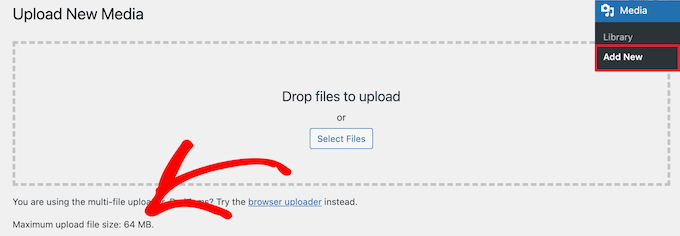
Podobnie plik php.ini umożliwia edycję ustawień limitu czasu pliku. Jeśli przetwarzanie pliku trwa dłużej, witryna może przekroczyć limit czasu i przestać przetwarzać żądanie. Aby temu zapobiec, możesz zwiększyć liczbę sekund przed przekroczeniem limitu czasu za pomocą pliku php.ini.
Na koniec będziesz mógł także włączać i wyłączać rozszerzenia plików w PHP, edytując plik. Jest to bardzo przydatne, jeśli widzisz na swojej stronie błąd „Wygląda na to, że w Twojej instalacji PHP brakuje rozszerzenia MySQL”. Pomaga naprawić ten błąd i rozwiązać problemy podczas nawiązywania połączenia z bazą danych.
Przyjrzyjmy się teraz, gdzie w WordPressie znajduje się plik php.ini.
Znajdowanie lokalizacji pliku php.ini w WordPress
Istnieje kilka sposobów zlokalizowania i wyświetlenia pliku php.ini.
Możesz użyć cPanelu, wtyczki lub klienta FTP swojej usługi hostingowej, aby uzyskać dostęp do plików i folderów swojej witryny.
1. Użyj cPanel, aby zlokalizować plik php.ini
Możesz skorzystać z cPanelu dostarczonego przez dostawcę hostingu WordPress i uzyskać dostęp do Menedżera plików, aby zlokalizować plik. Ta metoda jest dość prosta i nie trzeba edytować żadnego kodu.
W tym samouczku użyjemy Bluehost, aby uzyskać dostęp do cPanel. Jeśli korzystasz z innej usługi hostingowej, kroki mogą się różnić.
Najpierw musisz zalogować się na swoje konto Bluehost. W tym miejscu wystarczy kliknąć opcję „Zaawansowane” w lewym panelu.
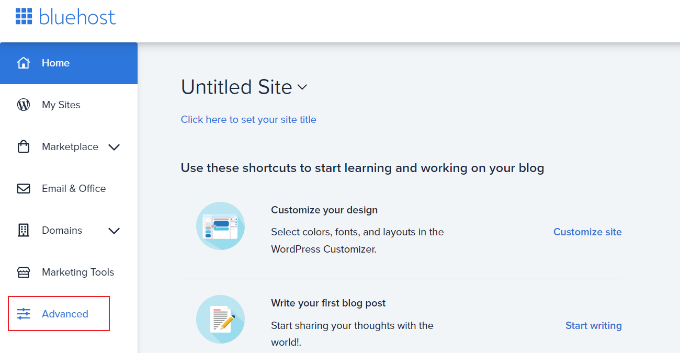
Na następnym ekranie zobaczysz cPanel swojej witryny.
Po prostu przewiń w dół do sekcji Pliki i kliknij opcję Menedżer plików.
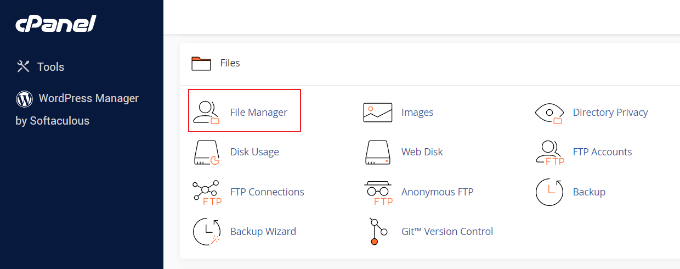
Następnie zobaczysz wszystkie foldery i pliki swojej witryny WordPress.
Z lewego panelu możesz przejść do folderu „public_html”. Następnie powinieneś zobaczyć pliki w folderze po prawej stronie. Możesz przewinąć w dół i zlokalizować plik „php.ini”.
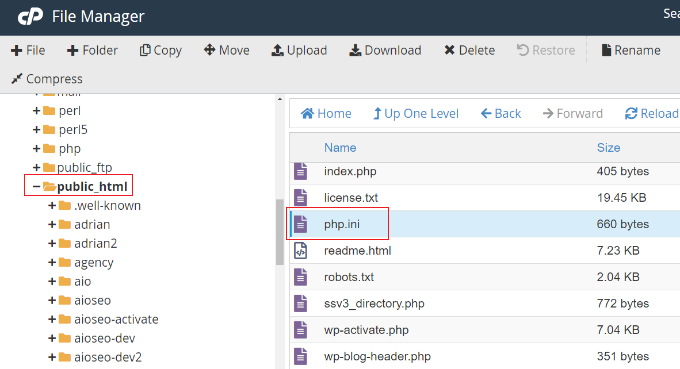
Aby pobrać plik do edycji, możesz po prostu kliknąć prawym przyciskiem myszy plik php.ini i zapisać go na swoim komputerze.
2. Zlokalizuj plik php.ini za pomocą wtyczki menedżera plików
Innym sposobem sprawdzenia, gdzie jest plik php.ini w WordPressie, jest użycie wtyczki takiej jak WP File Manager.
Jest to bezpłatna wtyczka WordPress, która umożliwia edytowanie, pobieranie, usuwanie i porządkowanie plików i folderów bezpośrednio z pulpitu nawigacyjnego WordPress. Nie musisz używać klienta FTP ani cPanelu, aby uzyskać dostęp do plików swojej witryny.
Najpierw musisz zainstalować i aktywować wtyczkę WP File Manager. Jeśli potrzebujesz pomocy, zapoznaj się z naszym przewodnikiem dotyczącym instalacji wtyczki WordPress.
Po aktywacji możesz przejść do Menedżera plików WP z panelu administracyjnego WordPress.
Następnie musisz wybrać folder „public_html” z panelu po lewej stronie. Następnie możesz przewinąć w dół i przejść do pliku „php.ini”.
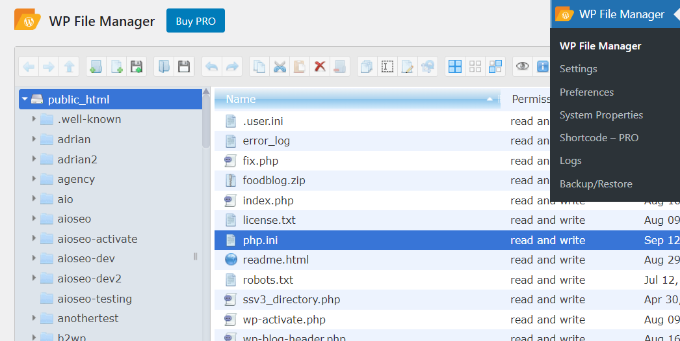
Po zlokalizowaniu pliku kliknij prawym przyciskiem myszy, aby pobrać go na komputer.
3. Znalezienie ścieżki php.ini w WordPress przy użyciu pliku phpinfo.php
Możesz także znaleźć plik php.ini, tworząc plik phpinfo.php i umieszczając go w katalogu głównym instalacji WordPress.
Jest to metoda nieco zaawansowana i jest zalecana dla osób, które umieją korzystać z klienta FTP i uzyskać dostęp do katalogu głównego strony internetowej.
Najpierw musisz utworzyć nowy plik edytora tekstu. Aby go utworzyć, możesz użyć Notatnika, Nawiasu, Sublime Text lub dowolnego podobnego oprogramowania. W pliku pamiętaj o wpisaniu następującego kodu:
<?PHP phpinfo(); ?>
Następnie musisz zapisać plik i nadać mu nazwę phpinfo.php . Możesz użyć dowolnej innej nazwy, ale upewnij się, że na końcu znajduje się „.php”.

Następnie będziesz musiał użyć klienta FTP, aby uzyskać dostęp do katalogu głównego swojej witryny i przesłać plik. Po prostu przeciągnij plik phpinfo.php z lewego panelu i upuść go w katalogu głównym swojej witryny.
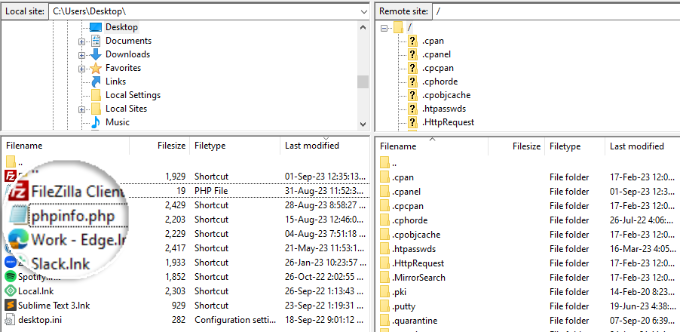
Jeśli potrzebujesz pomocy, zapoznaj się z naszym przewodnikiem na temat korzystania z protokołu FTP do przesyłania plików do WordPress.
Następnie musisz wpisać w przeglądarce następujący adres internetowy:
www.example.com/phpinfo.php
Pamiętaj tylko, aby zastąpić „example.com” nazwą swojej domeny.
Tutaj zobaczysz szczegółowe informacje na temat instalacji PHP na Twojej stronie oraz ścieżkę do zlokalizowania pliku php.ini.
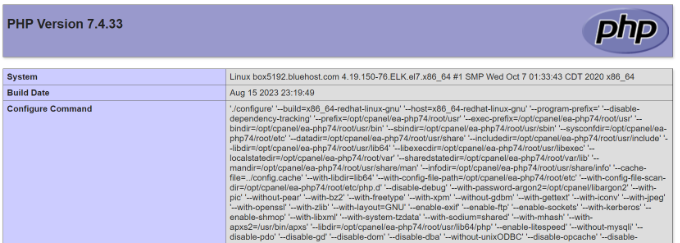
Aby znaleźć ścieżkę pliku, możesz poszukać pól „Ścieżka pliku konfiguracyjnego” lub „Załadowany plik konfiguracyjny”.
Ścieżkę do pliku php.ini zobaczysz w jednym z pól.
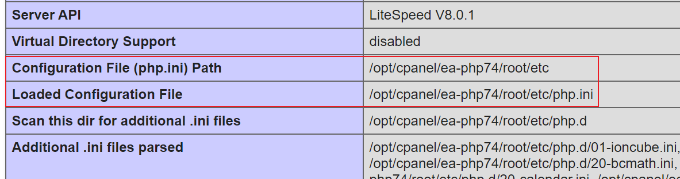
Gdy znasz ścieżkę, możesz uzyskać dostęp do plików swojej witryny za pomocą klienta FTP.
Stamtąd po prostu przejdź do właśnie odkrytej ścieżki i pobierz plik php.ini.
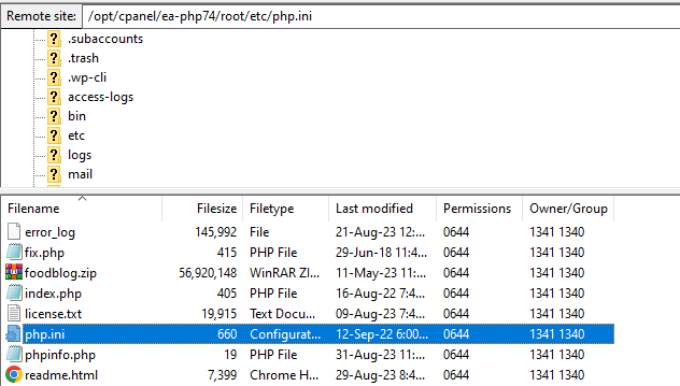
Edycja pliku php.ini w WordPress
Teraz, gdy znasz lokalizację pliku php.ini, następnym krokiem jest jego pobranie i edycja.
Śmiało, otwórz plik w Notatniku lub innym edytorze tekstu.
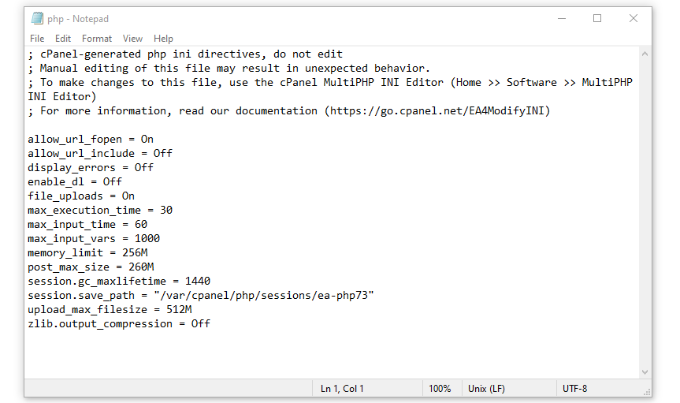
Następnie możesz edytować plik, aby poprawić wydajność swojej witryny. Oto kilka typowych konfiguracji, które można wykonać w pliku php.ini:
- max_execution_time – Jest to czas potrzebny na uruchomienie poleceń i wykonanie skryptów. Jeśli przesyłasz duże pliki na serwer, możesz zwiększyć domyślny czas z 60 do wyższej wartości.
- memory_limit – dotyczy pamięci potrzebnej do przesyłania plików i wykonywania poleceń. Edycja limitu pamięci pomoże Ci pomieścić długą zawartość i wiele obrazów. Domyślnie jest ustawiona na 256M, ale można zwiększyć limit pamięci.
- upload_max_filesize – Edycja tej opcji umożliwia przesyłanie dużych plików multimedialnych i zwiększanie limitu.
- post_max_size – Jeśli Twoje posty na blogu zawierają dużo zdjęć i filmów, rozmiar postu wzrośnie. Aby uniknąć błędów, możesz zwiększyć post_max_size, aby pomieścić bardziej rozbudowane artykuły.
Po wprowadzeniu tych zmian w pliku php.ini możesz po prostu przesłać go z powrotem na serwer w tej samej lokalizacji, korzystając z cPanel, klienta FTP lub wtyczki menedżera plików.
Mamy nadzieję, że ten artykuł pomógł Ci dowiedzieć się, gdzie jest plik php.ini w WordPressie i jak go edytować. Możesz także zapoznać się z naszym przewodnikiem po najpopularniejszych błędach WordPress i najlepszych wtyczkach WordPress.
Jeśli spodobał Ci się ten artykuł, zasubskrybuj nasz kanał YouTube, aby zapoznać się z samouczkami wideo WordPress. Można nas znaleźć także na Twitterze i Facebooku.
